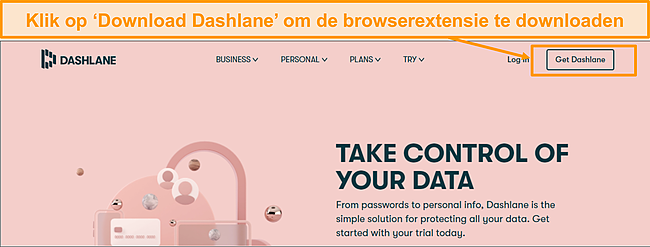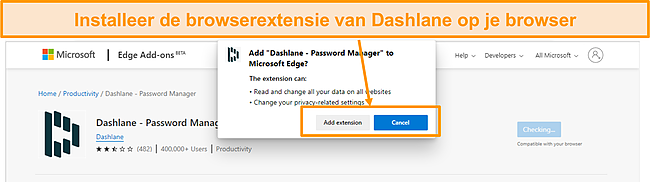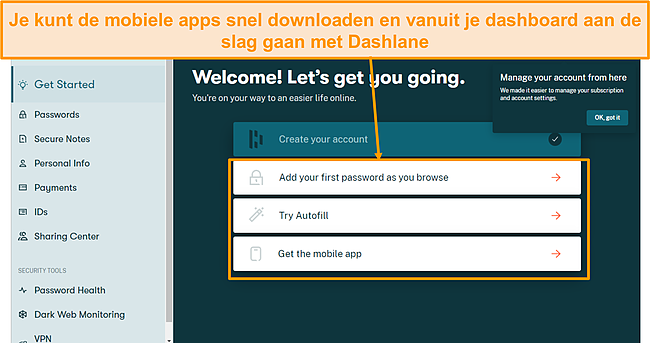Dashlane review 2024: is de app veilig om te gebruiken?
Beveiliging
Uitstekende beveiliging met meerdere niveaus
Dashlane gebruikt industriestandaard beveiligingsmaatregelen. De beveiligingsarchitectuur is ontwikkeld om een zero-knowledge principe te behouden, wat ervoor zorgt dat niemand, inclusief Dashlane-medewerkers, je wachtwoorden of persoonsgegevens weet. Je wordt beschermd door meerdere beveiligingslagen, zoals 256-bit AES-versleuteling, PBKDF2 en SSL/TLS-verbindingen voor veilige communicaties.
Dashlane ondersteunt ook tweestapsverificatie (2FA), wat een extra beveiligingslaag biedt. Het programma werkt ook met verificatie-apps zoals Google Authenticator en biedt een biometrische log in met Face ID en vingerafdruk. Met deze geavanceerde beveiligingsmaatregelen voel ik me veilig dat hackers en cybercriminelen geen toegang kunnen krijgen tot mijn gegevens.
End-to-endversleuteling
Dashlane biedt een veilige manier om wachtwoorden op te slaan en te beheren. De app gebruikt een 256-bit AES-versleuteling, de industriestandaard versleuteling die nagenoeg onbreekbaar is om al je wachtwoorden en persoonsgegevens te beschermen. Het programma heeft ook een end-to-endversleuteling om de wachtwoorden te beveiligen die je in je kluizen bewaart. Dit betekent dat de versleuteling lokaal uitgevoerd wordt op een apparaatniveau en je gegevens kunnen alleen gedecodeerd worden met je gekozen hoofdwachtwoord, die alleen jij kent.
Ik voelde me veilig omdat ik wist dat de gegevens in mijn kluis alleen gedecodeerd konden worden met de AES-sleutel van mijn hoofdwachtwoord. Deze sleutel wordt berekend met Argon2d (of PBKDF2 SHA-2), waardoor deze veiliger is en niet geraden kan worden door hackers. Hackers gebruiken speciale computerhardware en -software om wachtwoorden te raden met brute force-aanvallen (vaak ook wel een woordenboekaanval genoemd). Door gebruik te maken van Argon2d/PBKDF, genereert Dashlane sleutels die brute force-aanvallen kunnen weerstaan. Op deze manier kunnen zelfs hackers met geavanceerde rekeningskracht geen brute force-aanvallen uitvoeren en toegang krijgen tot mijn gegevens.
Tweestapsverificatie (2FA)
Dashlane biedt een extra beveiligingslaag met tweestapsverificatie. Zodra je dit ingeschakeld hebt wordt je gevraagd om een tweede stap te voltooien door een eenmalig wachtwoord in te voeren (2FA-code) wanneer je aanmeldt bij je account. Dashlane ondersteunt populaire op TOTP gebaseerde verificatie-apps, zoals Google Authenticator, Authy, FreeOTP en WinAuth (voor pc). Het nam slechts een paar seconden in beslag om Dashlane te koppelen met Google Authenticator.
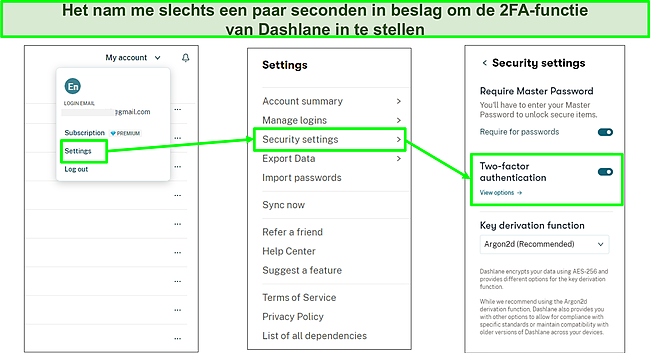
Daarnaast was ik blij dat Dashlane FIDO en WebAthn-hardwaresleutels zoals Yubikey ondersteunt. Vanwege beveiligingsredenen heeft Dashlane echter de ondersteuning voor U2F-beveiligingssleutels gestopt. Ik kon makkelijk inloggen in mijn kluis met Face ID en vingerafdruk (op mijn iPhone en Android). Op deze manier hoefde ik mijn hoofdwachtwoord niet handmatig in te voeren.
Veilige communicaties
Met HTTPS beveiligt Dashlane verplaatsing van mijn gegevens door de communicatie tussen mijn apparaat en de servers te verbergen. HTTPS versleutelt de gegevensverzoeken en het verkeer tussen mijn apparaat en de servers van Dashlane, waardoor mijn gegevensoverdracht beschermd wordt tegen hackers. Dashlane gebruikt ook OpenSSL om cryptografische standaarden voor versleuteling van internetverkeer met SSL en TLS. Dit maakt de communicatie tussen mijn apparaat en de servers van Dashlane veilig.
Het bedrijfsabonnement van Dashlane heeft een aantal interessante aanvullende beveiligingsfuncties. Het ondersteunt single sign-on (SSO) voor zakelijke gebruikers met een willekeurige SAML 2.0 IDP. SSO biedt het gemak van aanmelden waarmee gebruikers in kunnen loggen op hun accounts zonder hun hoofdwachtwoord in te voeren. Dashlane ondersteunt ook accountherstel voor zakelijke gebruikers, waarbij beheerders het resetten van je hoofdwachtwoord goed kunnen keuren op een geautoriseerd apparaat.
Accountherstel
Het is erg belangrijk om je hoofdwachtwoord te onthouden, maar het is natuurlijk mogelijk dat je deze vergeet of kwijtraakt. Dashlane biedt gelukkig meerdere methodes voor accountherstel om ervoor te zorgen dat je nog steeds toegang kunt krijgen tot je wachtwoorden en gevoelige gegevens.
De eerste methode is via een herstelsleutel die je kunt genereren via de web of mobiele apps van Dashlane. Het is van cruciaal belang dat je deze sleutel ergens opschrijft en bewaart. Als je je wachtwoord vergeet, kun je met deze sleutel makkelijk weer toegang krijgen tot je account.
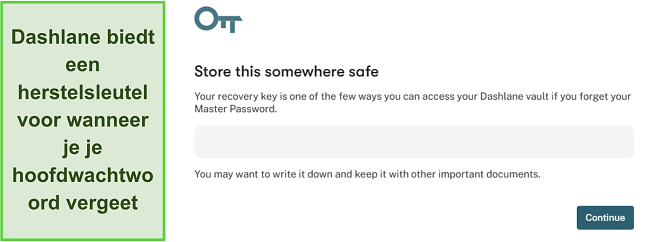
Privacy – zero-knowledge gegevensbeheer
Het zelfgemaakte zero-knowledge beleid van Dashlane maakt je gegevens zelfs voor hun medewerkers onbekend. Dit zorgt ervoor dat niemand je hoofdwachtwoord en de persoonsgegevens in je kluis kan bekijken, afgezien van de gebruiker. Ik vind het ook fijn dat Dashlane beveiligingscertificaten heeft, wat bewijst dat ze gebruikmaken van industriestandaard gegevensbeheerprincipes om te zorgen voor je privacy.
Dashlane voldoet aan GDPR/CCPA en SOC 2 Type 2. GDPR/CCPA biedt een framework dat bedrijven zoals Dashlane opdraagt om je gegevens te beschermen, zodat deze niet gedeeld worden met of verkocht worden aan derden. Dit vereist ook dat Dashlane je op de hoogte moet stellen wanneer persoonsgegevens over je verzameld worden. SOC 2-certificering bewijst dat Dashlane gebruikmaakt van industriestandaard gegevensbeheerwerkwijzen.
Functies
Uiteenlopend functieaanbod voor wachtwoordbeheer
Dashlane heeft meerdere functies die wachtwoordbeheer naadloos maken. Ik kon er mijn wachtwoorden mee creëren, importeren, bewaren, automatisch invullen en delen. Ik vind het ook fijn dat de app een monitoringtool voor het dark web heeft, die hielp om de gegevens in mijn kluis te scannen op blootgestelde accounts. Hoewel andere premium wachtwoordmanagers zoals Roboform en Keeper ook vergelijkbare functies hebben, springt Dashlane eruit omdat het programma geleverd wordt met een VPN die een dieper beschermingsniveau biedt.
Beveiligde kluizen
Dashlane biedt een veilige omgeving om gevoelige gegevens te beheren. De gegevens in je kluizen worden bewaard op beveiligde servers en je wachtwoorden worden versleuteld met een 256-bit AES-versleuteling volgens militaire normen. Ik vond het erg makkelijk om gevoelige gegevens in mijn kluis te creëren en op te slaan. De kluis van Dashlane maakt het mogelijk om veilig wachtwoorden, notities, betalingsgegevens (zoals creditcards en bankrekeningnummers), ID-kaarten, burgerservicenummers, rijbewijzen, paspoorten en belastingnummers op te slaan. Je kunt ook persoonsgegevens bewaren, zoals namen, e-mails, telefoonnummers, adressen, websites en bedrijfsgegevens (bedrijfsnaam en functie).
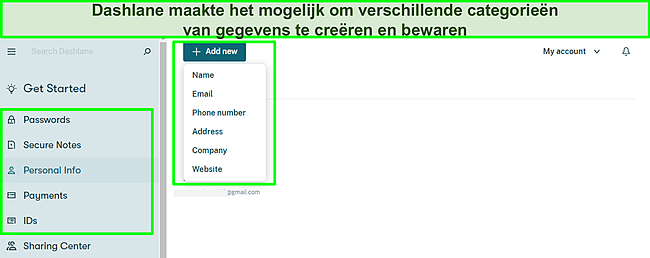
Alhoewel Dashlane deze verschillende gegevenssoorten indeelt in categorieën, was ik teleurgesteld dat het creëren van mappen niet ondersteund werd die ik gebruikt zou hebben om mijn wachtwoord in aangepaste categorieën te organiseren. In tegenstelling tot Dashlane maakt 1Password het mogelijk om meerdere kluizen te creëren, wat fijn zou zijn als Dashlane dat ook mogelijk maakt.
Wachtwoordgenerator
Dashlane hielp me om veilige wachtwoorden te genereren. Je kunt willekeurige wachtwoordstrings creëren van 4 tot 40 tekens. Deze wachtwoorden bevatten een combinatie van nummers, letters en speciale tekens, waardoor ze veiliger zijn.
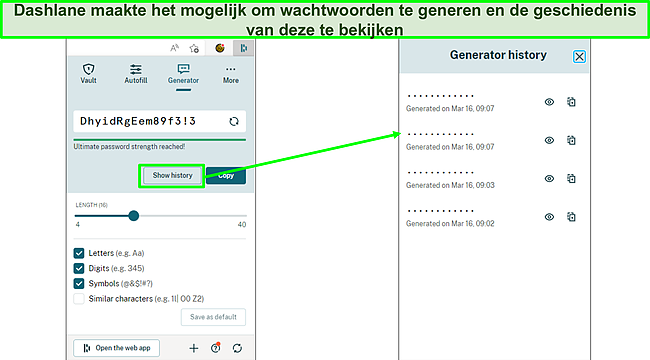
Je kunt deze wachtwoorden genereren op de mobiele app, browserextensie of website van Dashlane (gratis). Ik vind de wachtwoordgenerator van Dashlane fijn werken, omdat de geschiedenis van gegenereerde wachtwoorden weergegeven wordt. Met dit kun je makkelijk gegevens vinden over alle wachtwoorden die je hebt aangemaakt. Je moet het gegenereerde wachtwoord echter kopiëren van de app naar je klembord voor het opgeslagen kan worden.
Passkeys
Passkeys zijn een innovatieve functie en een soort ‘wachtwoordloze authenticatie’, wat betekent dat ze je bij websites in laten loggen zonder je wachtwoord in te voeren. De functie werkt door twee sleutels te maken, een privésleutel en een openbare sleutel. De openbare sleutel wordt naar de website gestuurd en de privésleutel wordt in Dashlane opgeslagen, welke op een later moment wordt gebruikt om je toegang te verifiëren.
De Passkeys-functie is een phishingbestendige manier om in te loggen op je accounts, aangezien hackers ze niet kunnen stelen of raden. Dashlane vraagt je ook automatisch om passkeys te creëren wanneer je een website opent die hier ondersteuning voor biedt.

Inloggegevens automatisch invullen en opslaan
Ik vond de automatisch invullen-functie van Dashlane erg makkelijk om te gebruiken. Zodra je de browserextensie installeert, integreert deze automatisch met inlogvelden en vraagt je om in te loggen op sites waar je de inloggegevens van hebt opgeslagen. Nog iets wat geweldig is aan Dashlane, is dat het programma ook een automatisch opslaan-functie heeft, waarmee ik automatisch nieuwe inloggegevens op kan slaan in Dashlane zodra ik deze invoer in het inlogveld van een website.
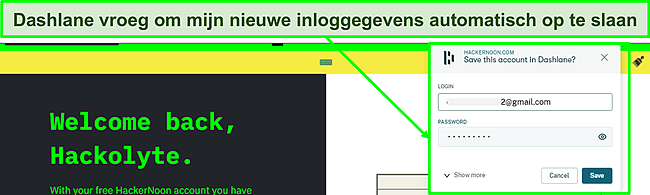
De automatisch invullen-functie van Dashlane werkte naadloos. Ik vond het fijn dat de app me automatisch inlogde op websites waar ik de inloggegevens van heb opgeslagen. Op deze manier word ik veilig ingelogd en dit voorkomt dat kwaadwillende websites tactieken gebruiken die clickjacking genoemd worden om mijn wachtwoorden te stelen.
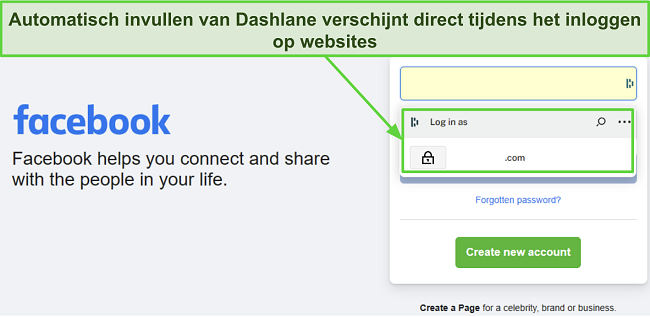
Dashlane laat je ook de functies voor automatisch opslaan/automatisch invullen pauzeren op specifieke websites. Daarnaast zijn er globale instellingen voor automatisch opslaan en invullen die van toepassing zijn op alle sites. Je kunt bijvoorbeeld aangeven dat Dashlane nooit gevoelige bankgegevens automatisch mag invullen.
Ik merkte tijdens mijn tests op dat het venster voor automatisch invullen soms niet verschijnt. Je kunt in elk formulier echter op de Dashlane-knop klikken, waarna het venster voor automatisch invullen met je gegevens verschijnt.
Wachtwoordgezondheid
De wachtwoordgezondheid-functie van Dashlane maakte de controle van wachtwoordbeveiliging erg makkelijk. Ik kon hiermee controleren op zwakke, hergebruikte en blootgestelde wachtwoorden in mijn kluis. Het wordt zelfs een algehele gezondheidsscore gegeven om je te laten weten hoe veilig al je wachtwoorden zijn.
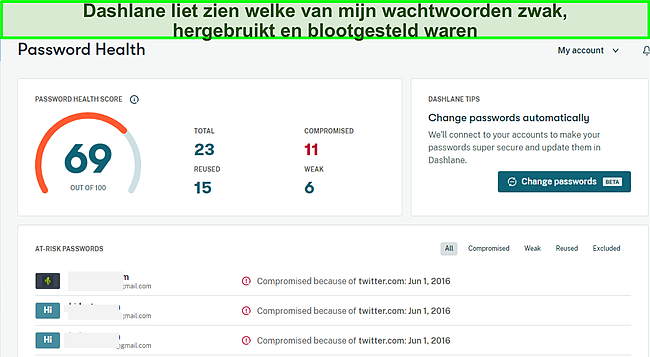
Alhoewel andere wachtwoordmanagers zoals ook een functie voor wachtwoordgezondheid hebben, vond ik de controle van de wachtwoordgezondheid van Dashlane redelijk eenvoudig om te gebruiken. Dit komt omdat ik gevraagd werd om mijn blootgestelde wachtwoorden te wijzigen en ik kon nieuwe veilige wachtwoorden genereren om de zwakke wachtwoorden te vervangen.
Automatische wachtwoordwijziging
De automatisch wachtwoordwijziging van Dashlane is een erg gave functie. Je kunt hiermee op sommige sites met een klik automatisch wachtwoorden bijwerken. Ik gebruikte dit om mijn Netflix-wachtwoord bij te werken en het nam minder dan 30 seconden in beslag om de wijzigingen door te voeren. Nog beter is dat je meerdere wachtwoorden in een keer kunt bijwerken. Deze functie wordt op meer dan 200 websites ondersteund, waaronder Netflix en Disney+.
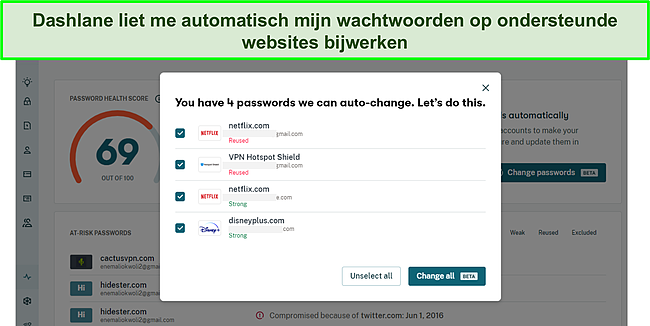
Iets wat ik geweldig vond aan de wachtwoordwijziging van Dashlane, is dat het rechtstreeks met de ondersteunde websites werkt. Je wachtwoord hoeft dus niet door Dashlane-servers te gaan voordat het gewijzigd wordt. Dit maakt het proces veiliger, omdat het end-to-end is.
Wachtwoord delen
Dashlane maakte het makkelijk om wachtwoorden te delen. Ik hoefde alleen maar naar de log in te gaan, naar beneden te scrollen en delen te selecteren. Daarna voerde ik het e-mailadres van de persoon in waarmee ik het wachtwoord wilde delen. De ontvanger moet echter wel een Dashlane-account aanmaken om het wachtwoord te gebruiken.
Dashlane maakt het mogelijk om inloggegevens te delen met 5 gebruikers via het gratis abonnement en met een ongelimiteerd aantal gebruikers voor het Premium- en Family-abonnement. Tijdens het delen van het wachtwoord kun je beperkte rechten of volledige rechten geven. Met beperkte rechten kunnen gebruikers de wachtwoorden alleen gebruiken, terwijl ze met volledige rechten de wachtwoorden kunnen delen, bewerken en zelfs toegang op kunnen heffen.
Hoewel je makkelijk binnen een paar seconden wachtwoorden kunt delen, vond ik het niet fijn dat Dashlane het niet mogelijk maakte om meerdere wachtwoorden in een keer te delen zoals bij 1Password. Je moet alle inloggegevens handmatig delen, wat tijdrovend kan zijn als je honderden wachtwoorden moet delen.
Darkweb-monitoring
Dashlane houdt datalekken op het dark web in de gaten. Hackers verkopen gelekte wachtwoorden meestal op het dark web, waardoor de betrokken gebruikers blootgesteld worden aan beveiligingsrisico’s. Dashlane controleert het dark web op blootgestelde wachtwoorden in je kluis en stelt je op de hoogte over zulke wachtwoorden. Naast dat je op de hoogte gesteld wordt over de blootgestelde wachtwoorden, wordt je ook gevraagd om de wachtwoorden te wijzigen die hierdoor beïnvloed worden.
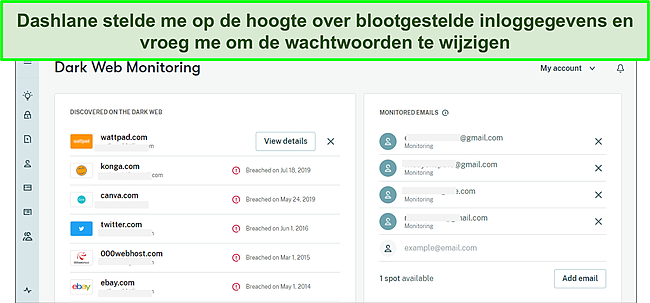
Ik vond het fijn dat Dashlane me liet weten welke website mijn gegevens blootgesteld heeft en zelfs de datum van het datalek. Nog beter is dat de lekgegevens op de Dashlane-servers staan. Dashlane stuurt je gegevens dus niet naar derden tijdens het scannen naar blootgestelde wachtwoorden, iets wat andere wachtwoordmanagers wel doen. Ik testte de scanfunctie voor het dark web uit en er werden 11 wachtwoorden van mij gevonden die blootgesteld waren.
De monitoringtool voor het dark web van Dashlane wordt continu bijgewerkt. Er worden dagelijks zo’n 1 miljoen gegevens toegevoegd en tot op heden hebben ze in totaal 12 miljard gegevens verzameld. Deze bijgewerkte lijst houdt me op de hoogte van recente datalekken, zodat ik gepaste acties kan ondernemen om mijn account te beveiligen.
Dashlane VPN
Dashlane wordt gebundeld met een VPN-dienst. Het is een van de weinige wachtwoordmanagers met een VPN als functie. Een virtueel privénetwerk (VPN) versleutelt je internetverkeer en beschermt je tegen nieuwsgierige ogen, wat je online privacy geeft. VPN’s maken het ook mogelijk om content van je thuisland te streamen wanneer je aan het reizen bent. De VPN van Dashlane wordt mogelijk gemaakt door Hotspot Shield, een snelle en betrouwbare VPN-dienstverlener.
Na het upgraden naar Dashlane Premium, ging ik naar het VPN-tabblad in mijn dashboard om Dashlane VPN in te stellen. Ik werd gevraagd om een Hotspot Shield-account aan te maken en een wachtwoord voor het account te genereren. Vervolgens moest ik de Hotspot Shield-app op mijn computer downloaden, inloggen bij de VPN en daarna kon ik veilig surfen. Een VPN en de wachtwoordmanager gebruiken geeft je een extra beveiligingslaag en ik vind het fijn dat Dashlane volledig aan je beveiligingsbehoeften voldoet.
De functies van Dashlane maken wachtwoordbeheer eenvoudig. Ik vind het fijn dat de apps gebruiksvriendelijk zijn en ik de mogelijkheid heb om mijn wachtwoorden veilig te beheren op meerdere apparaten. Het is echter jammer dat er geen ondersteuning meer is voor desktopapps en dat de Noodtoegang-functie verwijderd is. Met noodtoegang had ik iemand aan kunnen wijzen al een noodcontact. Op deze manier kan de persoon toegang krijgen tot de gegevens wanneer ik dat niet kan.
Gebruikersgemak
Eenvoudig installatieproces
Het was makkelijk om Dashlane te installeren en gebruiken. Tijdens de registratie werd ik gevraagd om de browserextensie op mijn apparaat te installeren om mijn account te configureren. Dashlane heeft geen desktopapps, dus ik kon alleen de mobiele apps en browserextensies gebruiken. Na het instellen van mijn account importeerde ik mijn wachtwoorden van Chrome en ik vond de ervaring redelijk makkelijk.
Na het inloggen werd ik begroet door een gebruiksvriendelijke interface. Er waren snelle knoppen om wachtwoorden toe te voegen, de automatisch invullen-functie te gebruiken en de mobiele apps te downloaden. Ik ervoer geen problemen bij het navigeren door de functies en het gebruik van de wachtwoordmanager.
Webapp van Dashlane instellen
- Bezoek de website van Dashlane.
- Klik op ‘Download Dashlane’ in het menutabblad van de website.
![Screenshot van de Dashlane-downloadlink.]()
- Klik op ‘Download’ en ‘Extensie toevoegen’ zodra je doorgestuurd wordt naar de extensiewinkel van je browser om de browserextensie te installeren.
![Screenshot van het installeren van de Dashlane-browserextensie.]()
- Registreer met je e-mailadres en kies een hoofdwachtwoord om je account te beveiligen en aan te maken.
- Voer de beveiligingscode in die naar je e-mailadres wordt gestuurd.
- Je wordt automatisch ingelogd op de startpagina van je dashboard.
![Screenshot van de introductiepagina van Dashlane.]()
- Volg de instructies op de startpagina om aan de slag te gaan met Dashlane.
Dashlane is makkelijk om te gebruiken op pc en mobiel. Ik vind vooral de gebruikservaring op de Android- en iOS-app erg fijn. De functies zijn netjes georganiseerd en makkelijk om te gebruiken. Ik gebruikte de automatisch invullen-functie zonder problemen om de inlogvelden van apps op mijn telefoon in te vullen.
Apparaten
Dashlane werkt alleen op mobiele apparaten en internetbrowsers. Ze hadden voorheen ook desktopapps voor Windows en Mac, maar de ondersteuning voor deze werd snel stopgezet. Dashlane werkt met populaire browsers zoals Chrome, Firefox, Edge, Opera, Brave en Safari. De browserextensie werkt aardig goed met mijn Microsoft Edge-browser. Ik kon al mijn wachtwoorden beheren en ze op verschillende sites gebruiken.
Alhoewel Dashlane geen desktopapps heeft, zijn er wel apps voor Android- en iOS-apparaten. De mobiele app is eenvoudig om te gebruiken en heeft tabbladen voor alle Dashlane-functies, zoals wachtwoordgenerator, automatisch invullen, wachtwoordgezondheid, darkweb-monitoring, wachtwoordwijziging en wachtwoord delen.
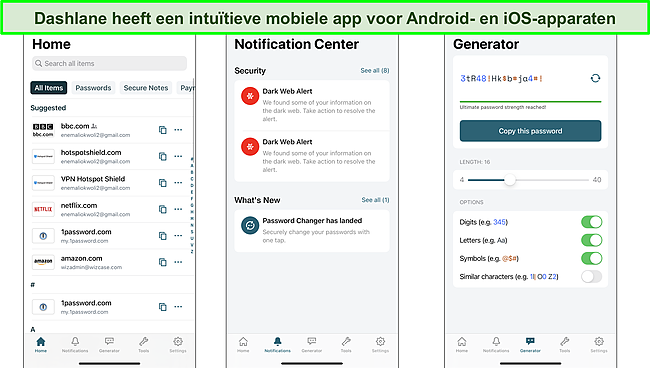
Ik vind het fijn dat de mobiele apps biometrisch inloggen ondersteunen met Face ID en vingerafdruk voor iOS en Android. Op deze manier kon ik naadloos inloggen bij mijn kluis, zonder dat ik mijn hoofdwachtwoord hoefde in te voeren. Ook de automatisch invullen-functie vond ik gebruiksvriendelijk op mijn telefoon. De app van Dashlane vroeg me om de automatisch invullen-functie te activeren en hielp me op weg naar mijn telefooninstellingen om dit in te stellen. Na het activeren van de functie werkte deze perfect op mijn iPhone-browser en apps, zodat ik mijn inloggegevens automatisch in kon vullen.
Helpdesk
Dashlane heeft een snelle en behulpzame klantenondersteuning. Je kunt gebruikmaken van een live chat, e-mailtickets, sociale media en een kennisbank. De live chat reageerde erg snel en professioneel tijdens mijn tests. Het is belangrijk om op te merken dat de ondersteuning alleen beschikbaar is van maandag t/m vrijdag, 9.00 tot 18.00 uur EST. De ondersteuningsmedewerkers waren erg behulpzaam en beantwoordde mijn vragen professioneel.
Om te chatten met een medewerker moet je naar het helpcentrum van Dashlane gaan, op het chat-pictogram klikken en ‘Get in Touch’ (contact opnemen) selecteren om verbinding te maken met een ondersteuningsmedewerker. In een van mijn chats kon de medewerker mijn vraag niet direct beantwoorden, maar de medewerker maakte een ticket voor mij aan en ik ontving in minder dan 3 uur een reactie.
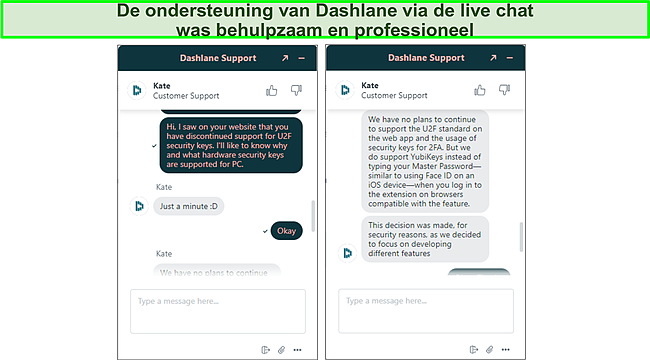
De e-mailondersteuning was ook erg snel, maar niet zo consistent snel als de ondersteuning via de live chat. Na het sturen van een ticket ontving ik een automatische reactie waarin mijn vraag stond en een aantal links naar vragen in de kennisbank van Dashlane. Ik was erg tevreden met de snelle reactietijd van minder dan 5 minuten. De reactie beantwoordde mijn vraag echter niet voldoende en toen ik nog een vraag stuurde, ontving ik pas een antwoord na 20 uur.
Ik was blij om te zien dat de ondersteuning van Dashlane beschikbaar is in het Duits, Frans, Spaans en Engels, waardoor het makkelijk is voor klanten uit verschillende landen om hulp te ontvangen in hun lokale taal. Er was echter geen telefonische ondersteuning en ook geen gemeenschapsforum. In plaats daarvan heeft Dashlane een officiële Reddit-pagina waar ondersteuningsmedewerkers en zelfs de CEO vragen rechtstreeks beantwoorden.
Kennisbank
Dashlane heeft ook een uitgebreide kennisbank in hun helpcentrum. Deze bevat artikels gevuld met informatie, probleemoplossingsgidsen, veelgestelde vragen, account- en beveiligingsgidsen en installatie-/configuratiegidsen voor platformen en browsers. Iets wat geweldig is aan de kennisbank van Dashlane, is dat elke functie een pagina met veelgestelde vragen heeft. Deze veelgestelde vragen beantwoorden basisvragen en ingewikkelde vragen over de functie en bieden hulp over hoe de functie indien gewenst geactiveerd kan worden. Al met al ben ik erg tevreden met hoe gedetailleerd de kennisbank van Dashlane is.
Prijzen
Meerdere interessante abonnementen en een gratis versie
Dashlane biedt een gratis versie en meerdere betaalde abonnementen. Hoewel de betaalde abonnementen niet de goedkoopste zijn, vond ik ze het geld waard gezien de grote hoeveelheid functies, de uitstekende bescherming en effectiviteit van deze wachtwoordmanager.
De gratis versie is een geweldige introductie voor de Dashlane-dienst. Helaas kun je bij deze versie slechts 25 wachtwoorden opslaan, maar alle belangrijkste functies van de app zijn wel inbegrepen, waaronder de wachtwoordgenerator en automatisch opslaan en invullen. Je krijgt echter niet de darkweb-monitoring bij de gratis versie en je kunt het programma slechts op één apparaat per keer gebruiken. Dit was een beetje teleurstellend omdat er veel gratis wachtwoordmanagers zijn die onbeperkte wachtwoordopslag bieden.
Voor persoonlijk gebruik biedt Dashlane interessante betaalde Premium- en Family-abonnementen. Het Premium-abonnement bevat alles van de gratis versie en daarnaast darkweb-monitoring, een ingebouwde VPN en ondersteuning voor een onbeperkt aantal apparaten. Het Family-abonnement heeft deze functies ook en staat daarnaast tien accounts toe, waardoor een geweldige waarde wordt geboden.
Voor zakelijk gebruik biedt Dashlane ook Starter- en Business-abonnementen met verschillende premiumfuncties, zoals geavanceerde rapportage, beleidsbeheer en SAML-voorziening.
Bij de meeste abonnementen laat Dashlane je kiezen tussen een maandabonnement of een jaarabonnement, waarbij de laatste een veel betere waarde biedt. Bij het Business-abonnement is een jaarabonnement echter de enige optie en bij het Starter-abonnement een maandabonnement.
Gratis proefperiode van 30 dagen en geld-terug-garantie van 30 dagen
Dashlane heeft een premium gratis proefperiode van 30 dagen waarmee je de dienst risicovrij kunt uitproberen. Deze gratis proef ondersteunt de VPN-functie echter niet. Als je overstapt naar het Premium-abonnement, dan krijg je een geld-terug-garantie van 30 dagen. Ik was verrast dat Dashlane zowel een gratis proefperiode als geld-terug-garantie biedt, aangezien de meeste wachtwoordmanagers slechts een van beide bieden.
Al met Al
Dashlane is een van de beste wachtwoordmanagers op de markt. De app gebruikt een zelfgemaakte zero-knowledge beveiligingsarchitectuur om ervoor te zorgen dat al je wachtwoorden beschermd worden met sterke encryptiesleutels. Ik vind het fijn dat de functies voor wachtwoordbeheer van Dashlane voor het creëren, gebruiken en delen van wachtwoorden eenvoudig en veilig zijn. Daarnaast ben ik ook erg tevreden met de VPN-toegang voor extra beveiliging.
Dashlane verslaat veel wachtwoordmanagers met de unieke functies zoals een VPN en automatisch wachtwoordwijziging, maar is daardoor ook iets duurder dan de concurrentie. Ik vind het vooral fijn hoe de automatische wachtwoordwijziging van Dashlane de mogelijkheid biedt om met een klik mijn wachtwoorden bij te werken. De web-, Android- en iOS-app vond ik intuïtief, maar ik was niet blij dat Dashlane de ondersteuning voor de desktopapps stopgezet heeft.
Veelgestelde vragen over Dashlane
Is Dashlane goed?
Ja, Dashlane is een uitstekende algehele wachtwoordmanager. Het programma biedt beveiligde kluizen die worden beschermd door een 256-bit AES-versleuteling en een zero-knowledge architectuur om te zorgen dat alleen jij je gegevens kunt bekijken. Daarnaast worden tools geboden zoals de darkweb-monitoring, waarmee je op gelekte wachtwoord kunt controleren en kunt zorgen dat alles luchtdicht beschermd is.
Naast het bovenstaande is Dashlane de enige wachtwoordmanager met een betrouwbare VPN voor online bescherming. De VPN beschermt je en houdt je anoniem terwijl je op het internet surft.
Waar slaat Dashlane mijn wachtwoorden op?
Dashlane bewaart je wachtwoorden en gegevens op hun servers na het versleutelen. Je hoofdwachtwoord wordt daarnaast nooit op hun servers opgeslagen. Wanneer je toegang krijgt tot je kluis met je hoofdwachtwoord ontsleuteld Dashlane de data voor lokaal gebruik. Naderhand wordt deze weer versleuteld en naar de servers gestuurd als je wijzigingen aanbrengt.
Is Dashlane echt veilig?
Dashlane is veilig om te gebruiken. Mijn gegevens werden beschermd door een 256-bit AES-versleuteling, wat ervoor zorgt dat hackers en cybercriminelen mijn wachtwoorden niet konden stelen. Ik was ook blij om te zien dat Dashlane een SOC 2 Type 2-certificering heeft, wat betekent dat ze industriestandaard gegevensbeheerwerkwijzen toepassen om voor de beveiliging van de gegevens in mijn kluis te zorgen.
Met robuuste versleutelingsprotocollen en de zelfgemaakte zero-knowledge beveiligingsarchitectuur, weet ik zeker dat mijn gegevens niet toegankelijk zijn voor iemand anders dan ik (zelfs niet voor Dashlane-medewerkers).
Is Dashlane de prijs waard?
Ja. Alhoewel Dashlane iets prijziger is dan de concurrentie, heeft het programma unieke functies die het de prijs waard maken. Afgezien van standaardfuncties zoals een wachtwoordgenerator, controle van de wachtwoordgezondheid en de darkweb-monitoring, biedt Dashlane unieke functies.
De functie die ik het meest op prijs stel, is de automatisch wachtwoordwijziging waarmee ik wachtwoorden op ondersteunde websites bij kan werken via mijn Dashlane-dashboard. Ik vind de VPN-functie ook fijn, aangezien ik hiermee een extra beschermingslaag voor mijn hele internetverkeer krijg.
Kan ik Dashlane gratis gebruiken?
Ja, Dashlane heeft een gratis versie waarmee je maximaal 50 wachtwoorden op kunt slaan in je kluis. Ook kun je veilige wachtwoorden genereren, websites automatisch invullen, de wachtwoordgezondheid controleren en wachtwoorden delen met 5 andere gebruikers. Hoewel dit beperkt is, is dit nog steeds voldoende voor standaardbehoeften op het gebied van wachtwoordbeheer.
Om de premiumfuncties te testen biedt Dashlane een gratis premiumproef van 30 dagen voor een onbeperkte hoeveelheid wachtwoorden, darkweb-monitoring, onbeperkt wachtwoorden delen en meer. De VPN-functie is hier echter niet bij inbegrepen. Als je alle functies volledig gratis wilt uitproberen, dan kun je nog steeds de geld-terug-garantie van 30 dagen die Dashlane biedt gebruiken en een terugbetaling aanvragen als je niet tevreden bent met de dienst.